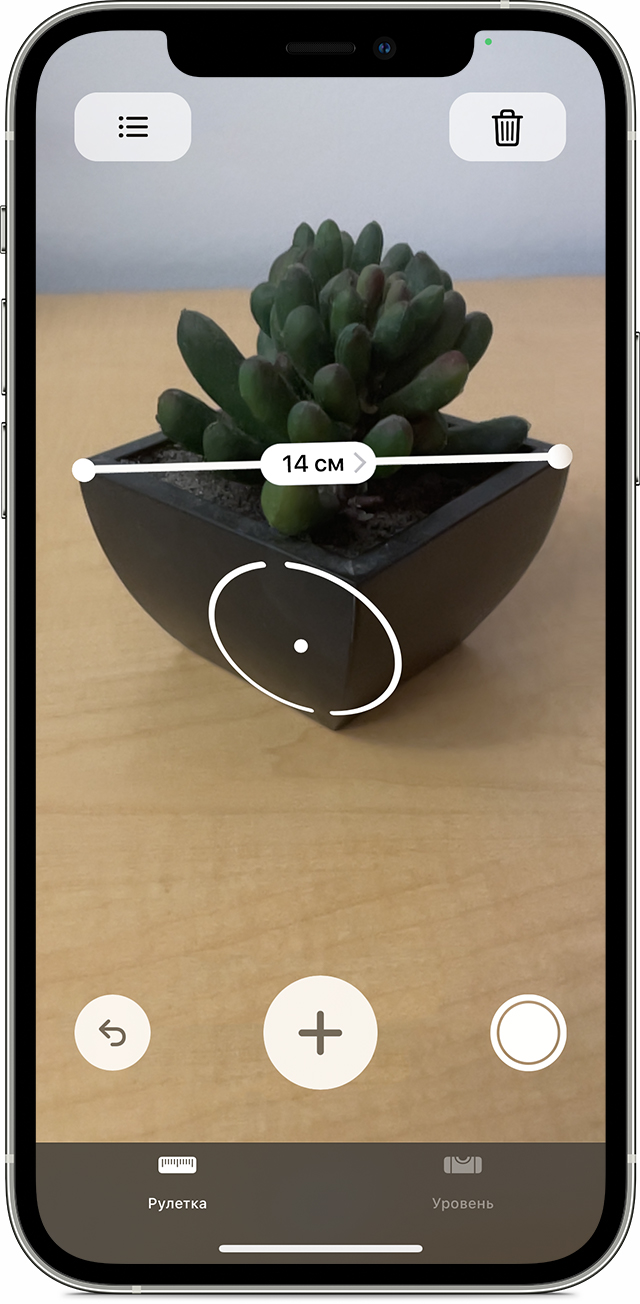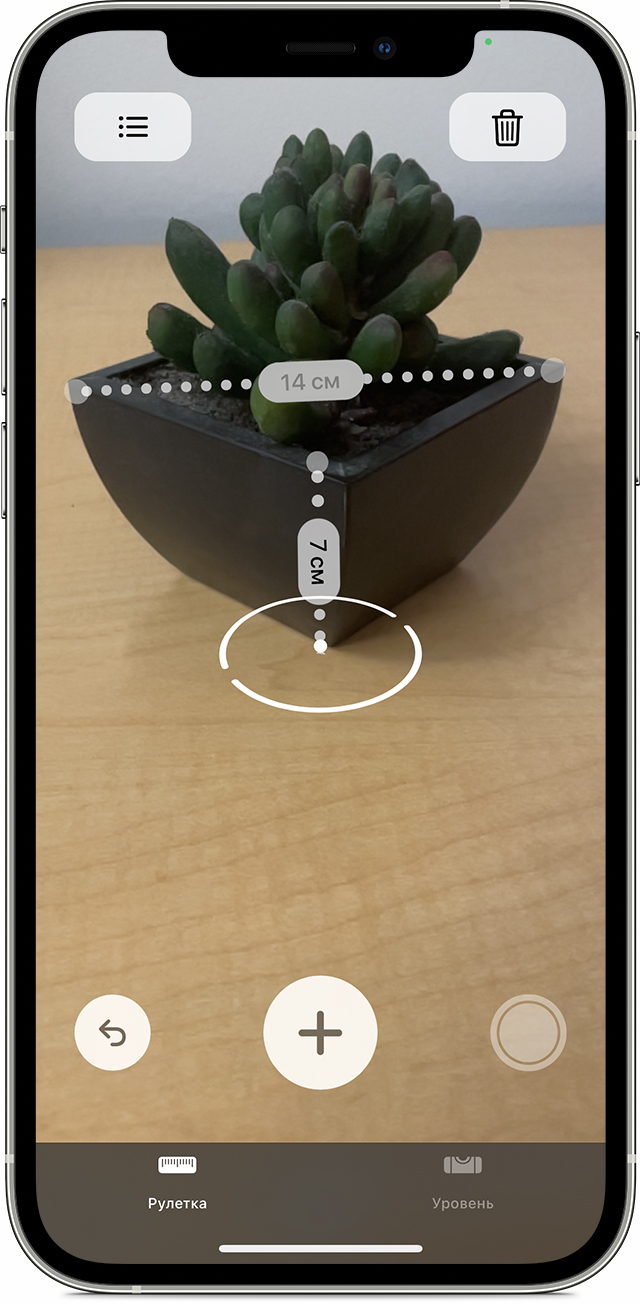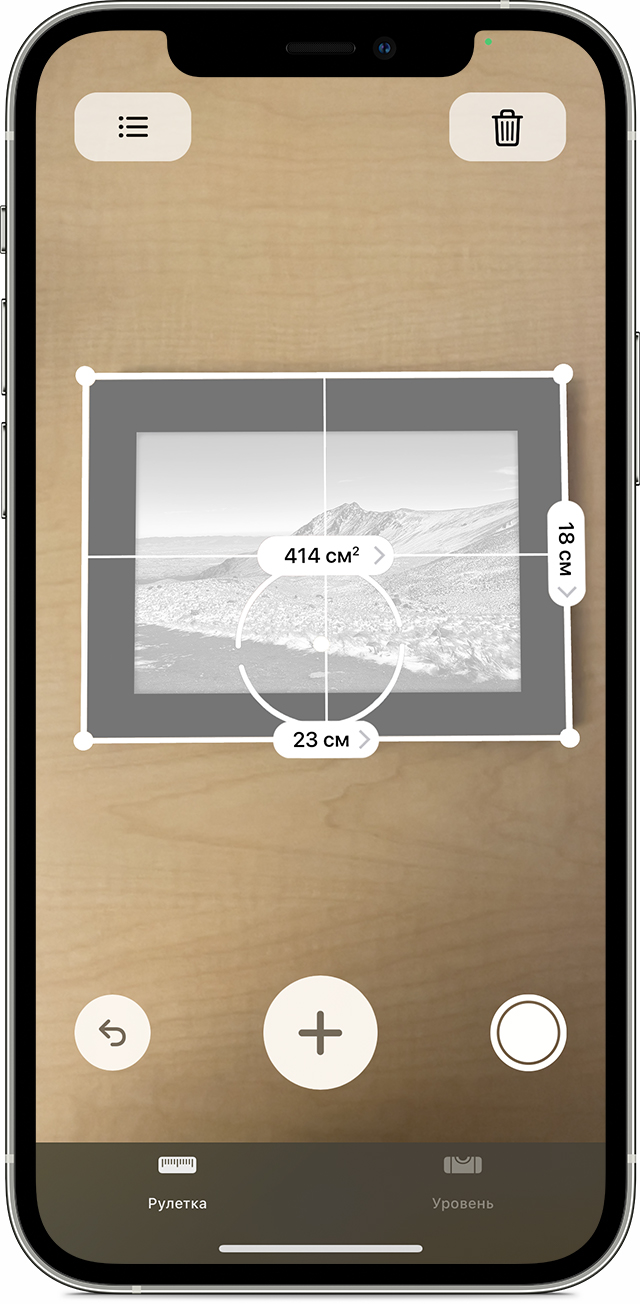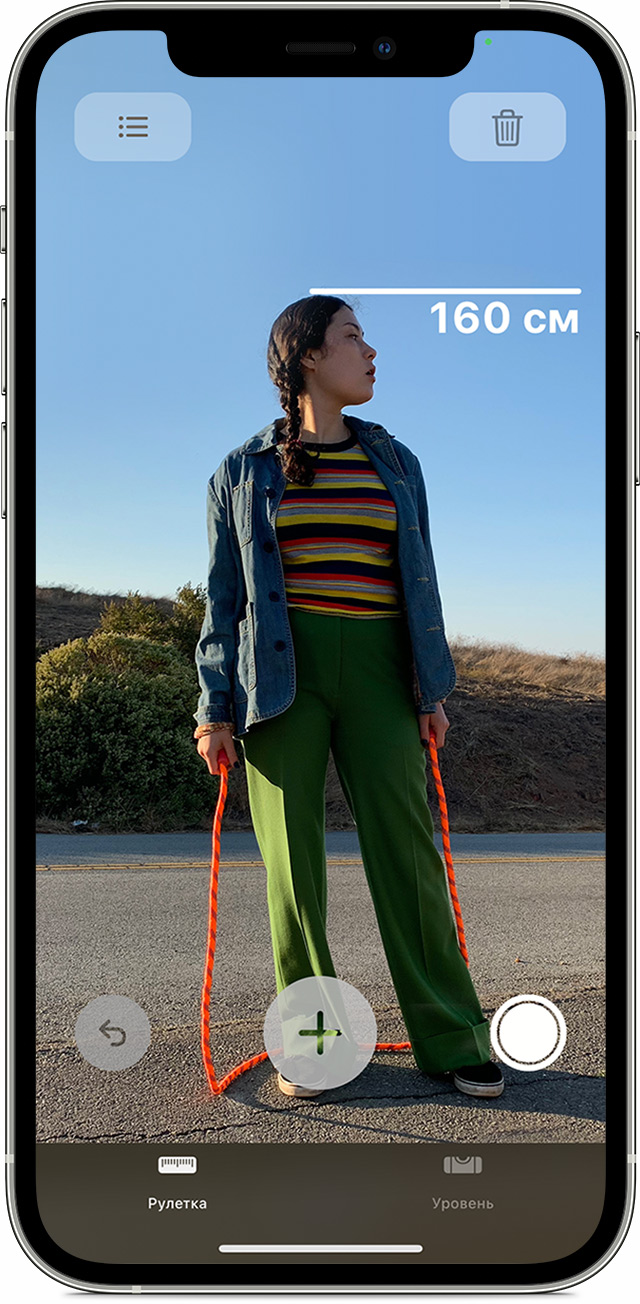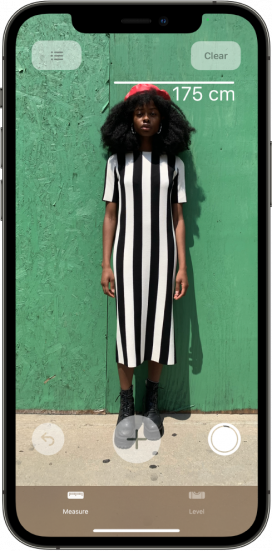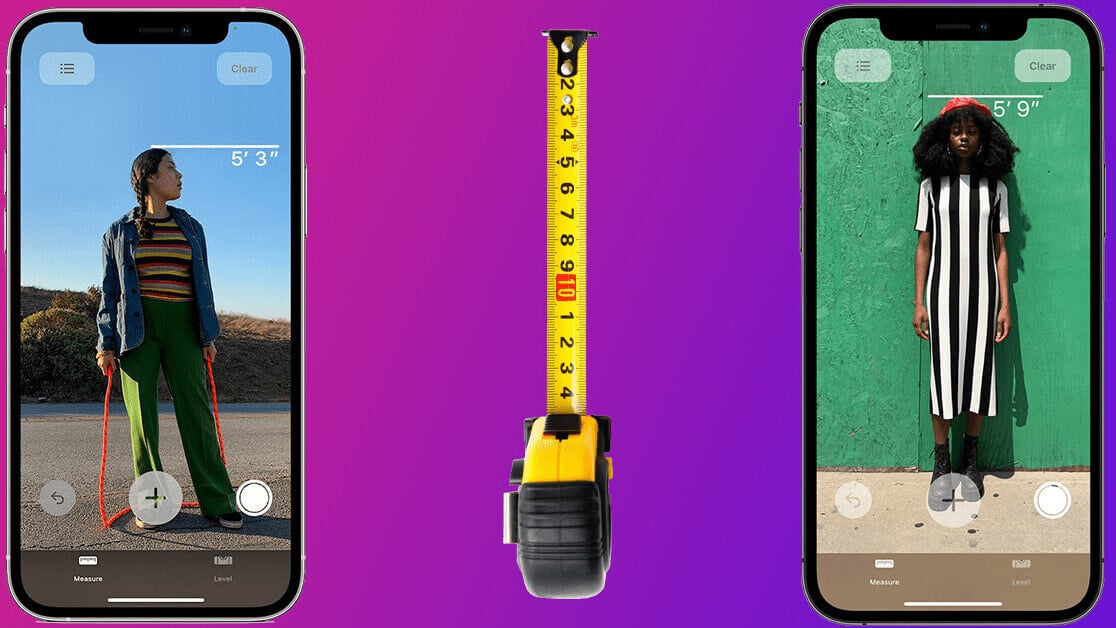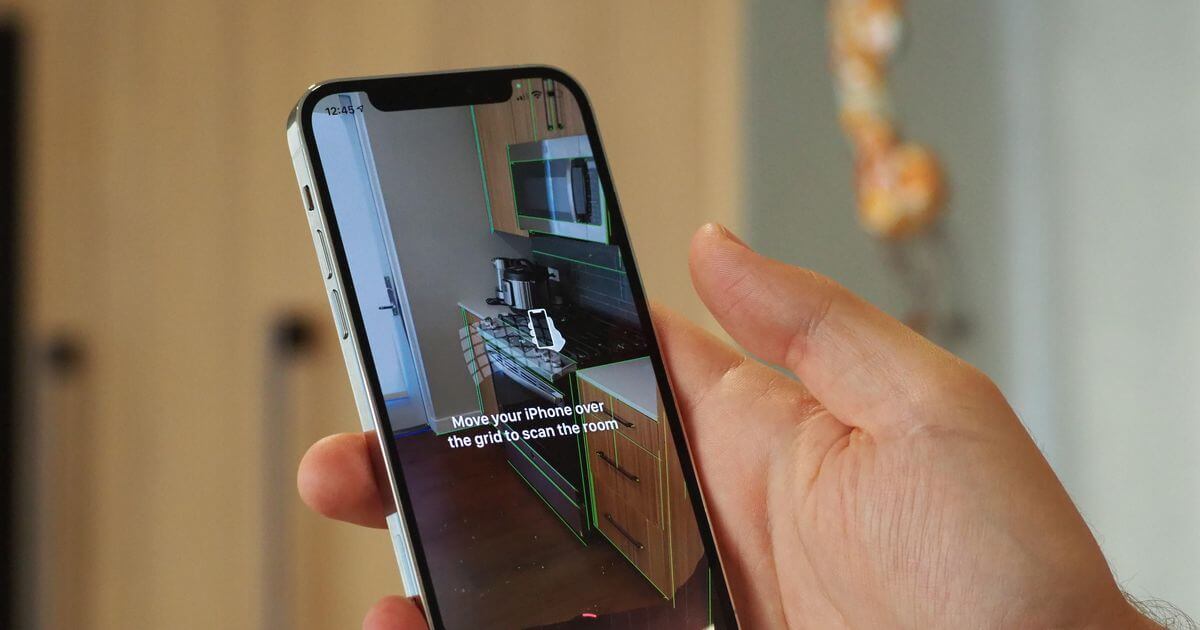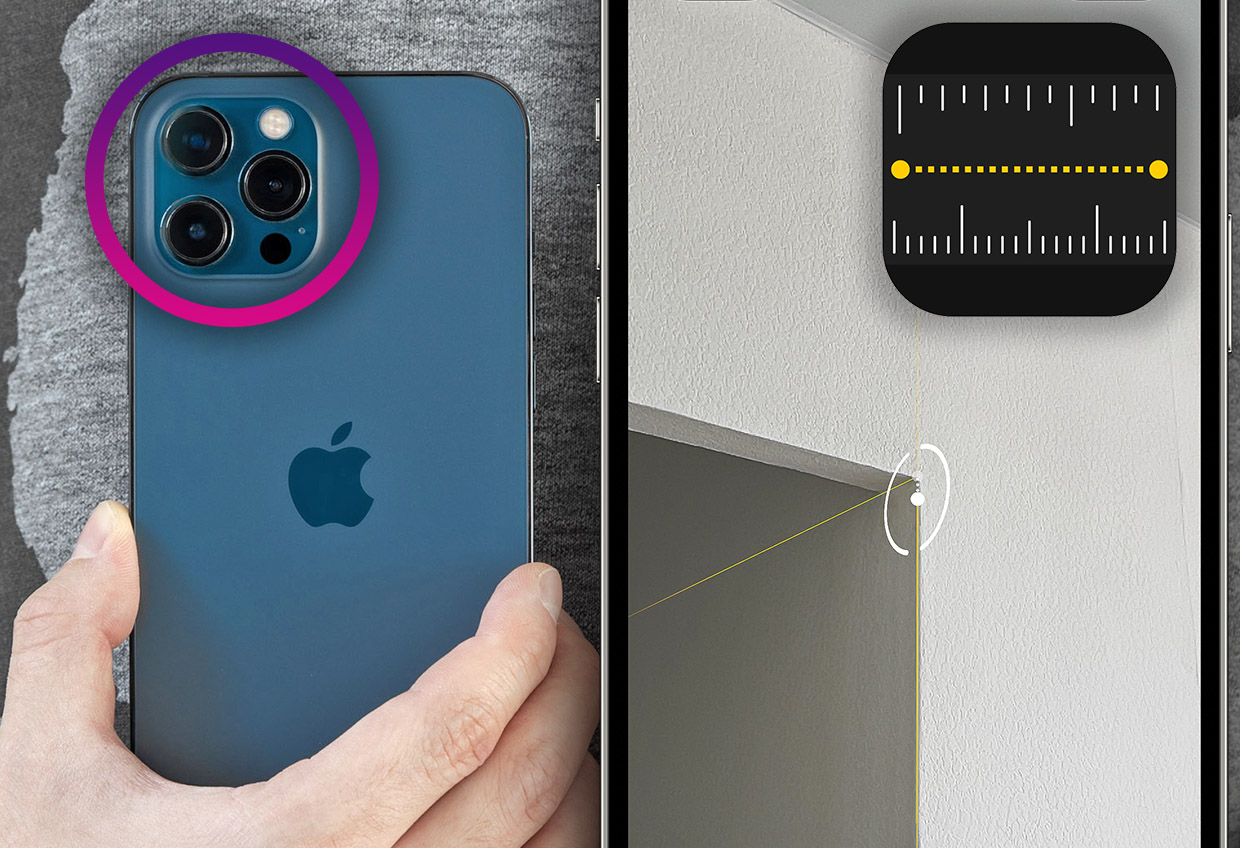- Инструкции по использованию приложения «Рулетка» на iPhone, iPad или iPod touch
- Подготовка к настройке
- Снятие однократного замера
- Сохранение показателей замера
- Выполнение нескольких замеров
- Измерение прямоугольного объекта
- Использование приложения «Рулетка» на iPad Pro 12,9 дюйма (4-го поколения), iPad Pro 11 дюймов (2-го поколения), iPhone 12 Pro и iPhone 12 Pro Max
- Измерение роста человека
- Использование вертикальных и краевых направляющих
- Более подробные сведения об измерении показаны в представлении линейки
- Просмотр истории измерений
- LiDAR в iPhone 12 Pro и 12 Pro Max можно использовать для точных измерений
- Как пользоваться новым приложением «Рулетка» на iPhone
- Чем новое приложение «Рулетка» на iPhone отличается от старого
- Как пользоваться приложением «Рулетка
- Я проверил, как точно работает Рулетка на iPhone 12 Pro Max с LiDAR. Сравнил с настоящей
- Условия
- Замерил полквартиры через LiDAR на iPhone 12 Pro Max. Какие выводы?
Инструкции по использованию приложения «Рулетка» на iPhone, iPad или iPod touch
Узнайте, как определить размер реальных предметов с помощью приложения «Рулетка» и камеры на iPhone, iPad или iPod touch. Изучите способы удобного измерения объектов и людей с помощью сканера LiDAR на iPad Pro 12,9 дюйма (4-го поколения), iPad Pro 11 дюймов (2-го поколения), iPhone 12 Pro и iPhone 12 Pro Max.
Приложение «Рулетка» использует технологию дополненной реальности, превращая ваше устройство в рулетку. Вы можете измерять предметы, автоматически определять габариты прямоугольных объектов и сохранять фото измерений. На iPad Pro 12,9 дюйма (4-го поколения), iPad Pro 11 дюймов (2-го поколения), iPhone 12 Pro и iPhone 12 Pro Max упрощено измерение объектов с помощью отображаемых на экране направляющих. Эти устройства также позволяют измерять рост людей и просматривать историю измерений.
Измерения являются приблизительными.
Подготовка к настройке
Сначала убедитесь, что на устройстве установлена последняя версия ПО. Приложение «Рулетка» работает на следующих устройствах.
Затем выберите место с хорошим освещением.
Снятие однократного замера
- Откройте приложение «Рулетка» и перемещайте устройство согласно инструкциям на экране. Таким образом устройство получит систему координат объекта измерения и поверхности, на которой он находится. Продолжайте перемещать устройство, пока на экране не появится круг с точкой по центру.
- Переместите устройство так, чтобы точка находилась над начальным положением замера, и нажмите кнопку добавления ( ).
- Медленно перемещайте устройство, пока точка не окажется над финальным положением замера, и снова нажмите кнопку добавления ( ).
Выполнив замер, вы можете изменить точки начала и окончания объекта. Коснитесь одной из точек и, удерживая, перетащите ее в нужную позицию. Показатели замера изменятся по мере перемещения.
Сохранение показателей замера
Когда отобразятся показатели замера, нажмите на число, чтобы отобразить его в дюймах или сантиметрах. Нажмите «Копировать», после чего значение будет отправлено в буфер обмена, чтобы вы могли вставить его в другое приложение. Нажмите «Очистить», чтобы повторить замер.
Вы также можете сделать снимок с изображением объекта и его замеров. Просто нажмите кнопку затвора камеры ( ), и снимок появится в левом нижнем углу экрана. Нажмите на него, чтобы отредактировать с помощью функции «Разметка», или смахните влево, чтобы сохранить снимок в приложении «Фото».
Выполнение нескольких замеров
- Выполнив первый замер, переместите устройство, чтобы расположить точку над другим местом на объекте или рядом с ним.
- Нажмите кнопку добавления ( ), чтобы начать второй замер, и переместите устройство так, чтобы точка расположилась рядом с местом уже выполненного замера.*
- Нажмите кнопку добавления ( ) снова, чтобы отобразился второй замер.
- Повторите эти шаги, чтобы выполнить нужное количество замеров.
Нажмите кнопку отмены ( ), чтобы удалить последний замер, или нажмите «Очистить», чтобы повторить.
* Дополнительные замеры должны начинаться или заканчиваться рядом с уже выполненным замером. В противном случае все предыдущие замеры заменяются самым последним.
Измерение прямоугольного объекта
Если устройство определит, что форма измеряемого объекта квадратная или прямоугольная, вокруг объекта появится рамка замера. Нажмите кнопку добавления ( ), после чего отобразятся значения ширины и длины объекта. Немного переместите устройство, после чего отобразится площадь объекта.
Пока отображаются показатели замера, можно нажать измеренный показатель площади, чтобы увидеть длину диагонали, а также площадь в квадратных дюймах или метрах.
Использование приложения «Рулетка» на iPad Pro 12,9 дюйма (4-го поколения), iPad Pro 11 дюймов (2-го поколения), iPhone 12 Pro и iPhone 12 Pro Max
iPad Pro 12,9 дюйма (4-го поколения), iPad Pro 11 дюймов (2-го поколения), iPhone 12 Pro и iPhone 12 Pro Max оснащены сканером LiDAR, который поможет быстрее и точнее измерять предметы в приложении «Рулетка».
Не уверены, есть ли в вашем устройстве сканер LiDAR? Узнайте, какая у вас модель iPad или какая у вас модель iPhone.
Измерение роста человека
Если приложение «Рулетка» обнаруживает человека в видоискателе, оно автоматически измеряет его рост от земли до верхушки головы, шапки или волос. Вы можете нажать кнопку затвора ( ), чтобы сфотографировать человека, при этом измерив его рост. Затем вы можете воспользоваться функцией «Разметка» на фотографии, сохранить ее и поделиться ей.
Советы по правильному измерению роста:
- Выберите место с хорошим освещением.
- Не стоит выбирать место с темным фоном и рядом с отражающими поверхностями.
- Убедитесь, что лицо и голова человека, чей рост измеряется, ничем не закрыты (например, маской, солнцезащитными очками или головным убором).
- Попробуйте отступить назад от человека, чей рост вы измеряете. Возможно, вы стоите слишком близко.
Использование вертикальных и краевых направляющих
Направляющие линии на iPad Pro 12,9 дюйма (4-го поколения), iPad Pro 11 дюймов (2-го поколения), iPhone 12 Pro и iPhone 12 Pro Max помогают легко и точно измерить высоту, а также прямые края мебели, столешниц и других объектов. Направляющие линии отображаются автоматически вдоль краев при выполнении вертикального измерения.
Привяжите к желтой направляющей линии начальную и конечную точки, затем нажмите на измерение, чтобы посмотреть подробные сведения, предоставленные устройством iPad Pro. Вы можете посмотреть высоту измеряемого края, расстояние до него, угол наклона и т. д.
Более подробные сведения об измерении показаны в представлении линейки
В приложении «Рулетка» на iPad Pro 12,9 дюйма (4-го поколения), iPad Pro 11 дюймов (2-го поколения), iPhone 12 Pro и iPhone 12 Pro Max для линейных измерений добавляется наложение в виде линейки, показывающее габариты объекта с точностью до деления. Переместите устройство iPad Pro ближе к линейному измерению, чтобы отобразилось представление линейки, затем нажмите кнопку затвора, чтобы сделать фотографию и использовать измерения с точностью до деления линейки для планирования проектов.
Просмотр истории измерений
Нажмите кнопку списка , чтобы просмотреть все измерения, полученные в ходе текущего сеанса, в том числе снимки экрана. Это помогает отслеживать габариты при измерении пространства или серии объектов. Вы можете скопировать габариты в приложение «Заметки», «Почта» или любое другое приложение, где необходимо сохранить список, или очистить их и начать сначала.
Источник
LiDAR в iPhone 12 Pro и 12 Pro Max можно использовать для точных измерений
Еще одна крутая фишка премиальных айфонов.
Обнаружилась еще одна полезная функция лазерного дальномера LiDAR, который установлен в iPhone 12 Pro и iPhone 12 Pro Max. Оказывается, с его помощью можно с точностью измерять размеры предметов в кадре — просто используйте приложение «Рулетка».
Точность измерений феноменальная. К примеру, новые премиальные айфоны без проблем измеряют рост человека.
Единственное но — точные измерения возможны только в условиях хорошей освещенности. В темноте ждать достоверных данных не приходится.
К слову, на официальном сайте Apple уже имеется инструкция по измерению роста. Для этого нужно:
- Направить айфон на человека таким образом, чтобы он/она весь/вся находился в кадре;
- Над головой отобразится линия, под которой и будет указан рост;
- Нажимаем на «сфотографировать»;
- Кликаем на «Готово» и «Сохранить в фото».
Любопытно, что LiDAR умеет измерять рост человека даже в том случае, если он сидит в кресле. Высоту прически или головного убора айфон указывает отдельно!
К слову, аналогичная фишка есть и у планшетов iPad Pro.
Поставьте 5 звезд внизу статьи, если нравится эта тема. Подписывайтесь на нас Telegram , ВКонтакте , Instagram , Facebook , Twitter , YouTube .
Источник
Как пользоваться новым приложением «Рулетка» на iPhone
Надеюсь, кто-то догадался побиться о заклад на приличную сумму, утверждая, что лидар и дополненная реальность на iPhone – вовсе не функция ради функции. И не испытания того, что предполагается использовать в будущих «яблочных» устройствах. На нескольких устройствах от Apple, которые можно купить уже сейчас, они превращают приложение «Рулетка» в то, чем оно должно было быть с самого начала. На презентации iPhone 12 Pro об этом ничего не сказали. В 90-е, едва не ставшие для Apple роковыми, её руководство вывело для себя правило: стоящие технологии должны рекламировать себя сами. Они снова наступают на те же грабли, или просто не сочли произошедшее важным событием? Неважно. Мы уже выяснили, как пользоваться новой «Рулеткой», и в этой статье расскажем об этом.
На старых iPhone ничего не изменилось, а вот на моделях с лидаром всё интереснее
Новое приложение «Рулетка» доступно только для iPhone 12 Pro, iPhone 12 Pro Max и iPad Pro четвертого поколения, на iOS 14, iPadOS 14 или более свежей версии операционной системы. На всех других iPhone и iPad всё как раньше, приложение Рулетка (Measure) практически бесполезно, как и подобные ему приложения для Android. Все они действительно умеют измерять размеры предметов на расстоянии, но это не более чем фокус, который производит неизгладимое впечатление на всех, кому его показывают в первый раз. Точность их измерения (+/- 5%) оставляет желать лучшего. Да и времени на эти измерения тратится неприемлемо много. Рука, удерживающая устройство, успевает устать и начинает дрожать, что еще сильнее снижает точность измерений. А вот на устройствах с лидар-сенсором всё иначе.
Чем новое приложение «Рулетка» на iPhone отличается от старого
Если в блоке камер на тыльной стороне вашего устройства нет лидар-сенсора, даже если на вашем устройстве уже установлена iOS/iPadOS 14, для вас новое приложение «Рулетка» не более, чем баг-фикс. Ничего существенно нового вы в нем не найдете. Но если у вас устройство с лидаром, в ваших руках окажется совершенно другое приложение из будущего. Всё, на что в его предыдущих версиях уходило невыносимо много времени, происходит хоть и не мгновенно, но занимает одну-две секунды, не больше.
С момента запуска приложения до появления в центре экрана яркой белой точки (она показывает, что приложение готово к работе) проходит несколько секунд. После этого никаких пауз. Действия от пользователя требуются те же, что и раньше. Кроме приемлемого быстродействия, у нового приложения еще одно преимущество: точность измерений с его помощью, при наличии лидар-сенсора и iOS/iPadOS 14 (или выше), в пять раз превышает точность при отсутствии любого из этих компонентов. При том, что в 2018 году, когда это приложение появилось в App Store, от своих аналогов на Android оно уже отличалось более высокой точностью. На единицы процентов, но всё же.
Как пользоваться приложением «Рулетка
Приложение «Рулетка» очень простое в использовании. Чтобы измерить геометрические размеры какого-то объекта в пределах видимости, нужно запустить приложение «Рулетка» (вы бы не догадались, да?) и дождаться появления в центре экрана яркой белой точки. Пока приложение настраивается, не теряя времени, можно начать наведение центр экрана на точку, с которой мы хотим начать измерения, пока «на глазок». Когда приложение готово к работе, нужно:
- Совместить точку, с которой мы начнем измерения, с яркой белой точкой и нажать кнопку со знаком «плюс» (начать измерение);
- Перемещая яркую белую точку (вместе с камерой) вдоль измеряемого отрезка, совместить её с концом этого отрезка и нажать кнопку со знаком «плюс» (закончить измерение);
Вы можете измерить объект почти любой формы
Для увеличения точности измерений, камеру (и лидар-сенсор) нужно приблизить к измеряемому объекту. При приближении к объекту на достаточно близкое расстояние на последнем отрезке появляется шкала.
Подписывайтесь на наш канал в Яндекс Дзен. Там можно найти много всего интересного, чего нет даже на нашем сайте.
«Рулетка» – не единственное приложение, которое использует ARKit (сейчас уже ARKit 4, программную библиотеку Apple для работы с дополненной реальностью). Стоит отметить приложение мебельщиков из IKEA, с помощью которого можно посмотреть, как смотрелся бы еще не купленный предмет обстановки у вас дома – соединив ARKit 4 с лидар-сенсором вашего устройства, они смогут продавать их еще эффективнее.
Дополненная реальность от IKEA позволяет увидеть предметы мебели прямо у вас дома
Разрабатываются и другие приложения, использующие эту гремучую смесь, она доступна разработчикам приложений для iOS и iPad. Возникнет ли бум таких приложений, предсказывать не буду. Вероятность есть: по слухам, в iPhone этого года лидар-сенсоры могут появиться не только в моделях Pro, но и в обычных. Ожидается, что эти сенсоры появятся и на iPad Air, а возможно и на iPad mini следующих моделей.
Источник
Я проверил, как точно работает Рулетка на iPhone 12 Pro Max с LiDAR. Сравнил с настоящей
Ремонт – дело долгое и тонкое. Рано или поздно с этим любой столкнётся, и теперь пришла моя очередь.
Въехав в квартиру и получив ключи, я решил не доверять БТИ и прочим официальным замерам. Поэтому перемерил всё: каждую стену, выемку, арку и порог.
Лазерного дальнометра под рукой (пока что) нет, поэтому пришлось всё делать по-старинке. Рулетку в руки и вперёд. И пока я крутил её да вертел, в голову пришла мысль.
А что, если заодно протестировать Рулетку в самих iPhone? Ту самую, что предустановлена в системе. У меня iPhone 12 Pro Max, пока что флагман и заодно оснащённый тем самым LiDAR – по факту лазерным сканером.
Уже известно, что Рулетка в iOS стала точнее прежнего благодаря LiDAR. Но можно ли такой доверять при важных замерах, если под рукой нет нормального инструмента?
Условия
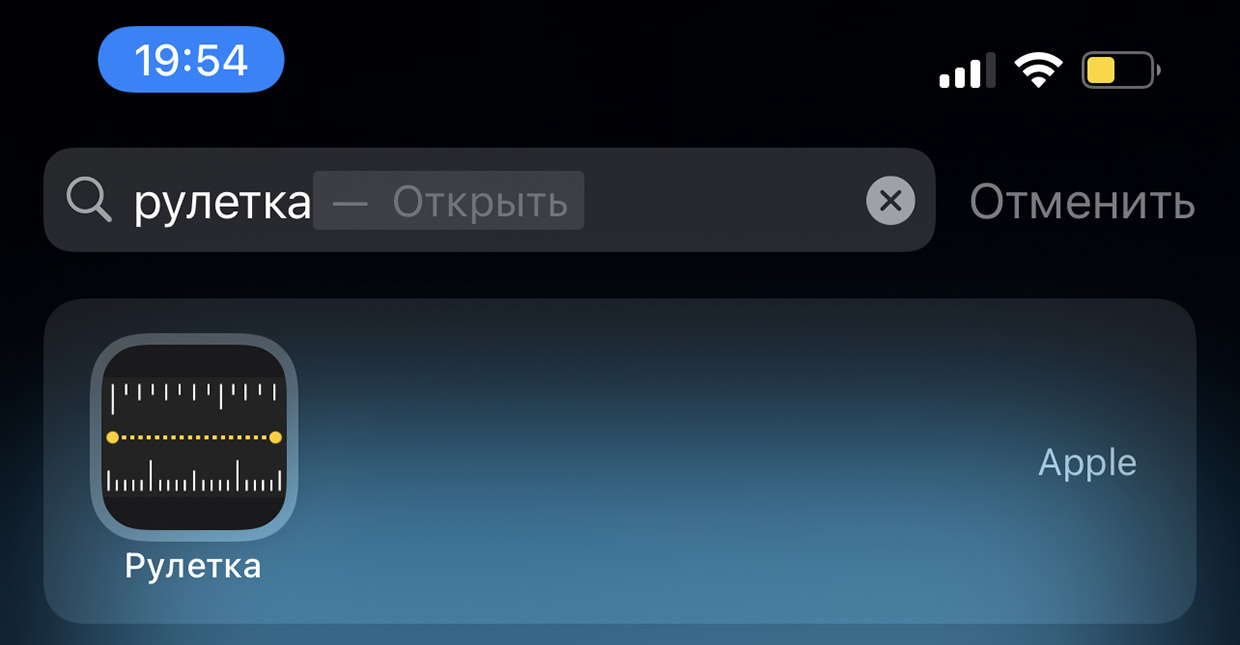
У вас на iPhone тоже есть Линейка, если что. LiDAR для неё необязателен, но он превращает «игрушку» в почти адекватный инструмент.
У меня простая квартира по планировке. Умеренно ровные белые стены. Ничего особенного. За окном полдень, освещение естественное.
В руках держал iPhone 12 Pro Max с протёртым блоком камер. На борту iOS 14.5 самой актуальной бета-версии.
Результаты из Рулетки в iOS сверял с тем, что уже оставили после себя замерщики, а также с тем, что уже показала обычная рулетка.
А сама рулетка – из IKEA. Нормальные инструменты на новое место ещё не перевёз.
Замерил полквартиры через LiDAR на iPhone 12 Pro Max. Какие выводы?

Замерил проход и получил от виртуальной рулетки результаты один-к-одному с реальными. Отлично.
▶ Рулетку в iOS по-прежнему нельзя использовать как замену реального инструмента при необходимости делать точные расчёты. Промахи бывают разные, в моделях с LiDAR – не очень существенные.
Если вы, скажем, выбираете длину карниза или планируете глубину встраиваемого шкафа, то одной только программной Рулеткой не обойтись. Особенно если на решение могут повлиять считанные миллиметры.
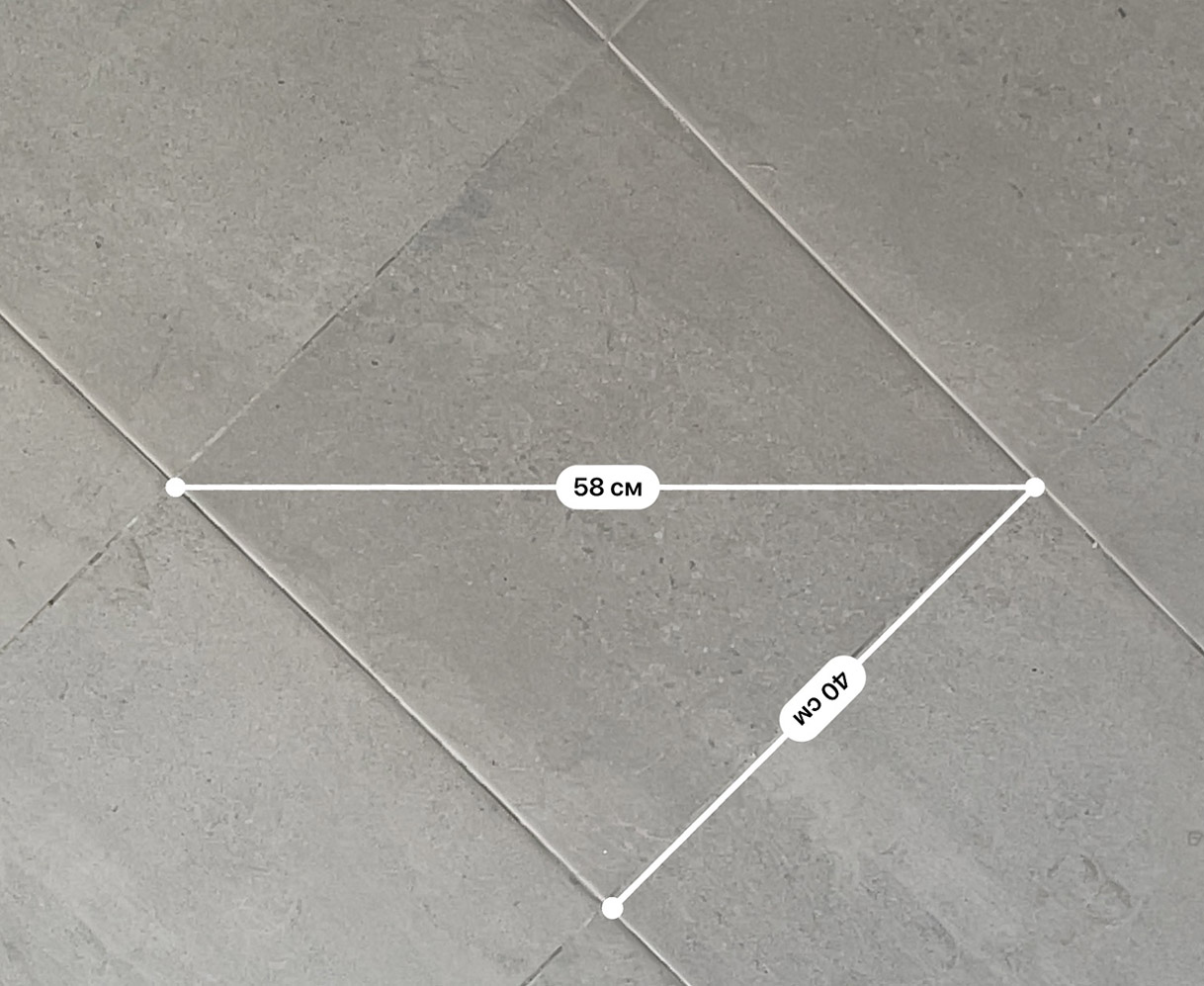
Тут всё верно оказалось.
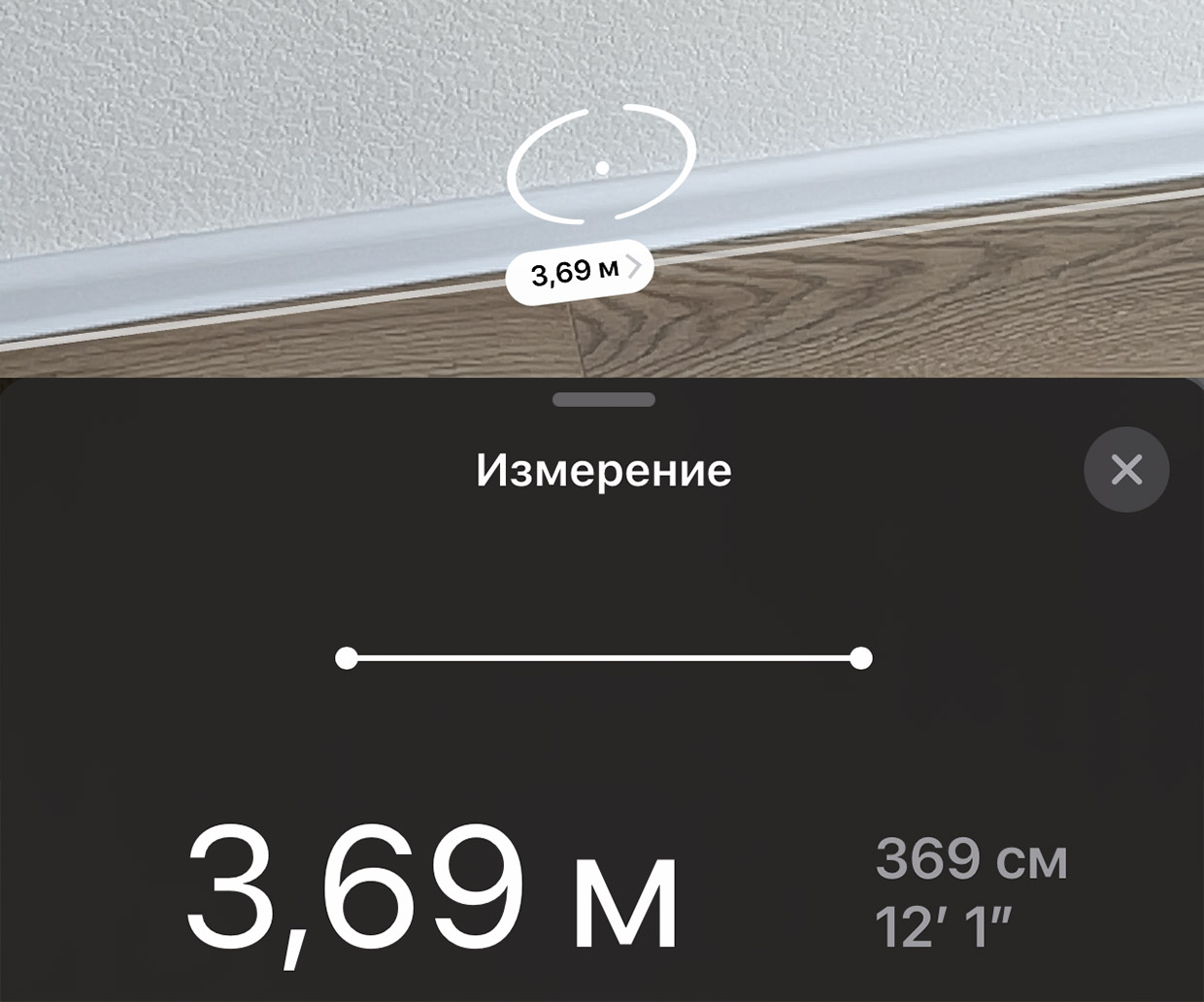
Три с половиной метра стены Рулетка на iPhone 12 Pro Max измерила с погрешностью в 3 сантиметра. Как по мне, это отличный результат, ведь я двигался, и за один кадр такой замер сделать невозможно.
▶ Рулетку в iOS можно использовать, если вам нужно сделать замеры чуть лучше, чем просто «на глаз». Погрешность Рулетки в моделях iPhone, оснащённых LiDAR, в моём тестировании составляла от 0,1% до 10%, причем чаще – по нижней границе этого огромного разброса вариантов.
Если план действий по ремонту подразумевает небольшую свободу, то Рулетка окажется бесконечно лучше попыток измерить что угодно «на глаз».
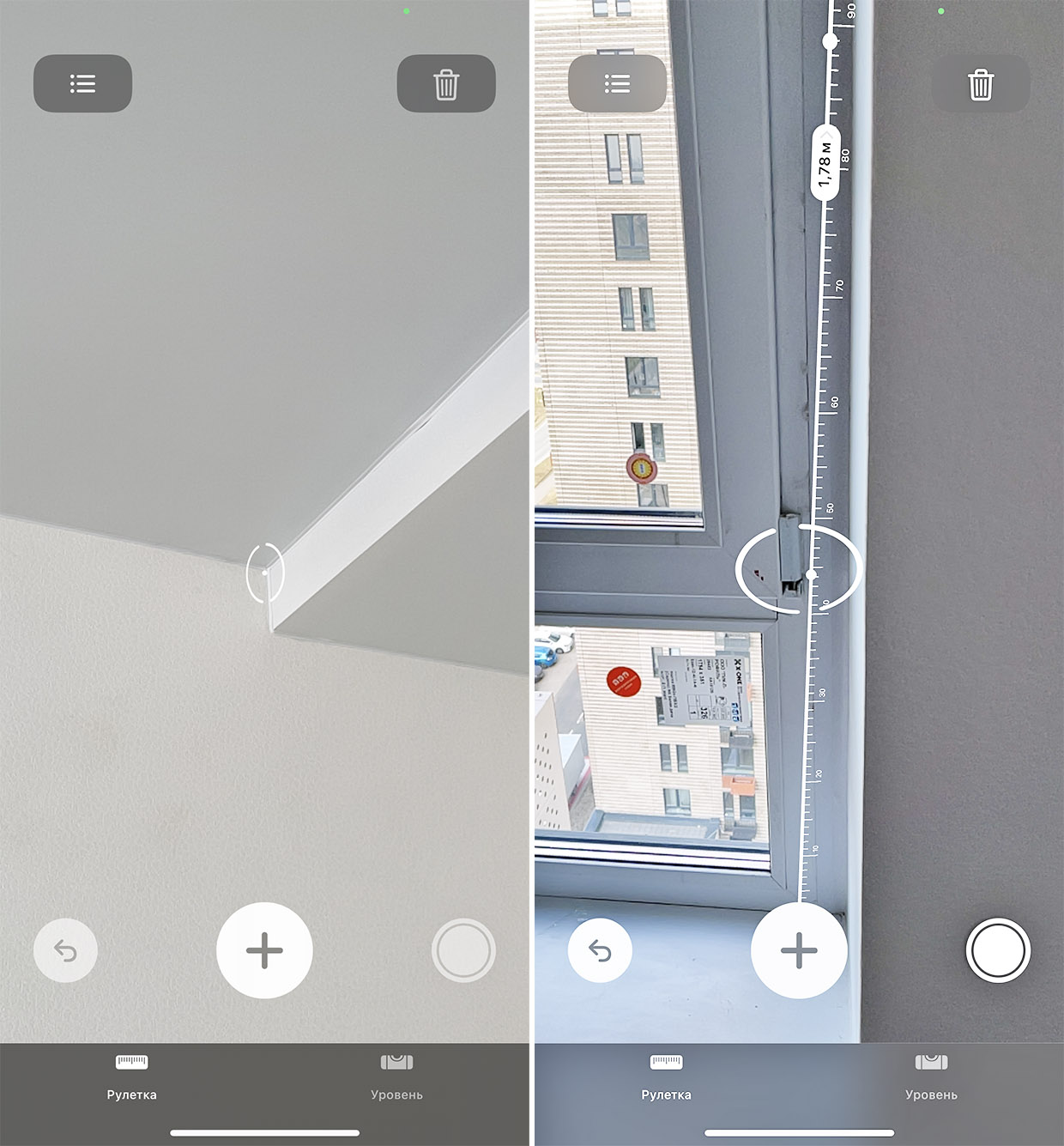
Углы для Рулетки в iOS – худший враг, и LiDAR тут пока не спасает. Всё едет куда-то не туда, и результаты портятся.
▶ Рулетка работает точнее всего на выпуклых поверхностях, вроде дверей или плит, и хуже всего на вогнутых – вроде углов. Приложение измерило двери просто с хирургической точностью, равно как и их глубину. Очень неплохо получаются и просто ровные линии, вроде замеров стен по линии плинтуса.
Зато вогнутые углы стен, особенно неравномерно освещенные и сложные (например, переходящие в выемку), в половине попыток не поддавались нормальному замеру.
Мало того, уже построенные линии, начатые от углов стен, прямо на глазах начинали куда-то уезжать и портить весь результат. Это я вообще так и не понял, как объяснять.

Вот пример точнейшего результата программной Рулетки – все пять попыток идеально совпали с замером реальной рулетки.
▶ Рулетка в iOS стала НАМНОГО точнее благодаря LiDAR. Я сравнил результаты одних и тех же замеров на iPhone 12 Pro Max с iPhone SE 2-го поколения и с iPhone 11 Pro Max.
Оба этих «старых» iPhone показали практически рандомные результаты и очень сильно промахивались на длинных линиях, не умещающихся в пределах одного «экрана». Их даже сравнивать с LiDAR-моделями нет смысла, разница до смешного доходит.
iPhone 12 Pro Max, наоборот, несколько раз рекордно попадал в цель и часто делал это три, четыре, пять раз подряд, будто на бис. Я ожидал результатов намного хуже, чем увидел в итоге.
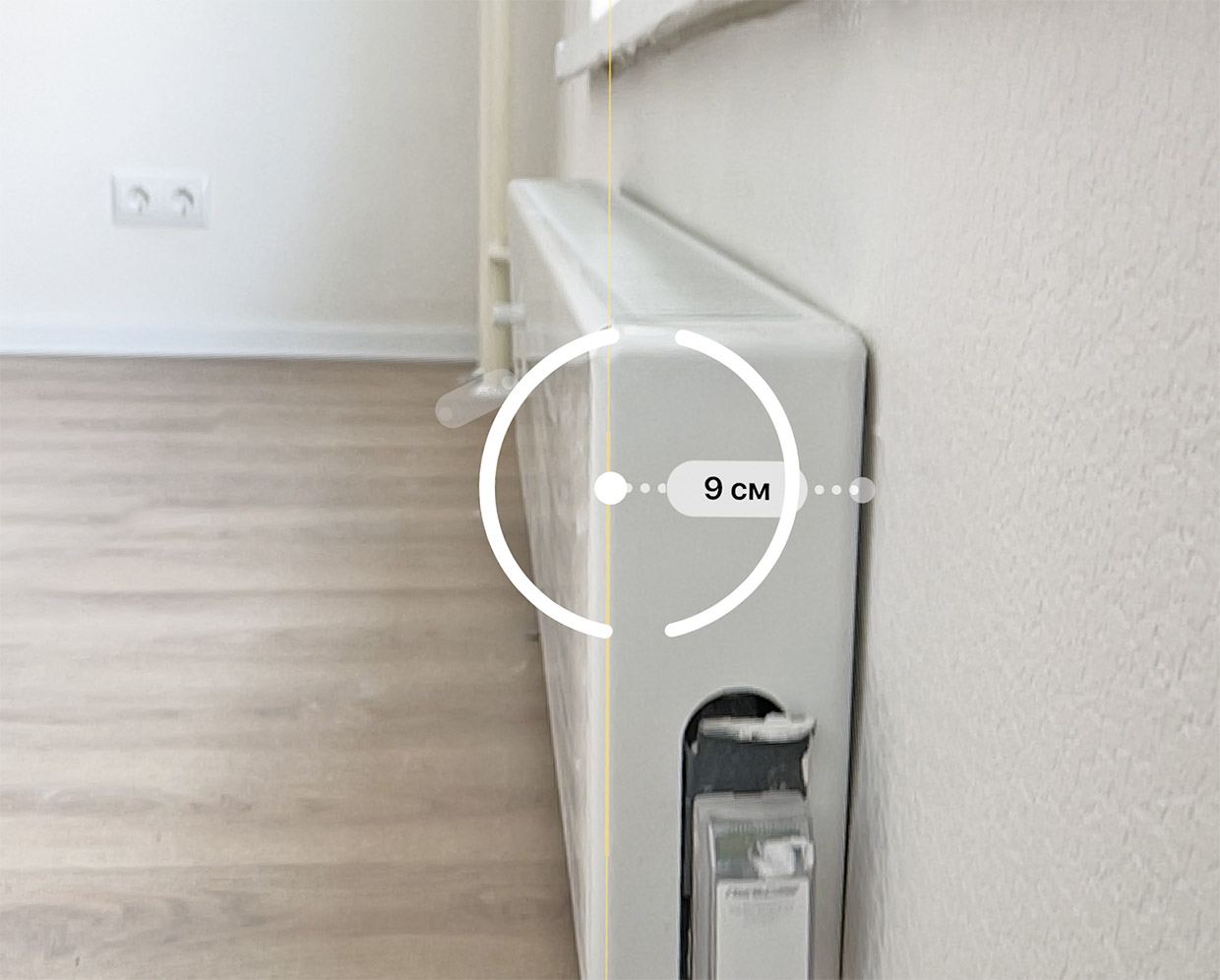
Рулетка в iOS слишком агрессивно находит линии там, где её не просили (жёлтая полоса). В таком случае крайне тяжело поставить точку за пределами такой «линии», это мешает замерам.

Реальную толщину батареи можете увидеть сами. iPhone отказался увидеть здесь больше 9 см только потому, что придумал себе линии там, где их нет.
▶ Рулетку в iOS надо дорабатывать. Если в следующих iPhone установят LiDAR помощнее, то главной проблемой станет не точность измерения, а алгоритмы работы программы. В приложении Рулетка стоит додумать или вообще убрать «умный» поиск углов с такой агрессивностью, как это делается сейчас.
Автоопределение линий и углов гораздо чаще мешает, чем помогает, цепляясь совсем не к той точке, которую вам хочется выбрать.
P.S. Кстати, если не знали, в Рулетке также есть вкладка Уровень, и вот она работает ну очень хорошо. Акселерометры и гироскопы уже так обкатаны в смартфонах, как LiDAR даже не снилось. Так что в качестве уровня ваш iPhone сойдет прекрасно для любого ремонта в масштабах квартиры.
Многоэтажный дом я бы с таким всё равно не строил, но шкаф проверить или карниз – легко.
Источник